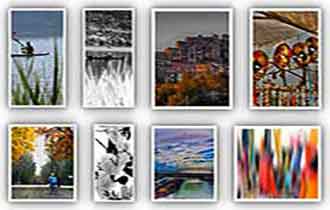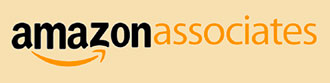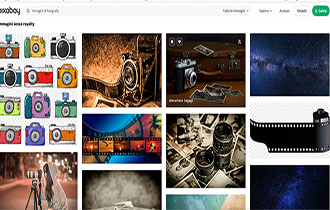Immagini HDR: come crearle con Photoshop
- Dettagli
- Categoria: Software foto
Le immagini HDR rappresentano un passo avanti significativo nella fotografia, offrendo una rappresentazione più fedele e realistica del mondo che ci circonda. Se sei alla ricerca di foto con dettagli eccezionali, colori vivaci e contrasto naturale, l'HDR è la tecnica che fa per te.
Menu di navigazione dell'articolo
- Immagini HDR: catturare la vera essenza della scena
- Che cos'è l'HDR?
- Come creare immagini HDR
- Il migliore programma foto: Photoshop
- Tecnologia HDR
Immagini HDR: catturare la vera essenza della scena
Le immagini HDR (High Dynamic Range) aprono un nuovo mondo di possibilità nella fotografia, permettendo di catturare un livello di dettaglio e realismo senza precedenti. In questa introduzione, esploreremo i concetti chiave dell'HDR e i suoi vantaggi rispetto alle immagini tradizionali.
Che cos'è l'HDR?
La gamma dinamica (DR) rappresenta la differenza tra le aree più luminose e quelle più scure di una scena. Le fotocamere tradizionali hanno una DR limitata, che spesso porta alla perdita di dettagli nelle aree troppo luminose o troppo scure. L'HDR, invece, combina diverse immagini scattate con diverse esposizioni per catturare un DR molto più ampio, preservando così i dettagli in tutte le zone dell'immagine.
Perché utilizzare le immagini HDR?
L'utilizzo delle immagini HDR offre numerosi vantaggi:
- Maggiore dettaglio: L'HDR cattura più informazioni tonali, rivelando dettagli nelle aree luminose e scure che sarebbero altrimenti invisibili.
- Colori più vivaci: L'HDR consente di ottenere colori più ricchi e realistici, preservando le sfumature e le gradazioni.
- Maggiore contrasto: L'HDR permette di ottenere un contrasto più naturale e bilanciato, senza che le aree luminose diventino "bruciate" o le aree scure troppo cupe.
- Versatilità: L'HDR è utile in una vasta gamma di situazioni fotografiche, dai paesaggi alle foto di interni, dai ritratti alle fotografie di prodotti.
Come creare immagini HDR
Esistono due modi principali per creare immagini HDR:
- Fotocamera HDR: Alcune fotocamere moderne dispongono di una funzione HDR integrata che cattura automaticamente e combina diverse esposizioni in un'unica immagine.
- Software HDR: È possibile utilizzare software specifici per la creazione di immagini HDR da una serie di foto scattate con diverse esposizioni.
Il migliore programma foto: Photoshop
Photoshop è considerato il miglior programma foto professionale per editing delle immagini. Ciò perché, sia per la grafica che per la fotografia offre la possibilità di lavorare su più livelli, che permettono di separare i singoli elementi che compongono l’immagine.
La presenza di numerosi filtri e di molti strumenti avanzati per l’elaborazione delle immagini e la creazione di disegni, l’espandibilità garantita dall’enorme disponibilità di plug-in, prodotti da terze parti, che ne ampliano le funzionalità contraddistinguono Photoshop dagli altri programmi foto concorrenti.
Photoshop ha in più alcune funzioni dedicate alla grafica 3D. Photoshop mantiene la continuità con le versioni precedenti per quanto riguarda le caratteristiche principali, ma introduce un nuovo motore che migliora molto le prestazioni, diversi strumenti aggiornati e un nuovo colore per lo sfondo, un grigio scuro di default.
Tecnologia HDR
Tra i tanti strumenti di Photoshop c’è quello dedicato alle immagini HDR, la tecnologia HDR si propone di rappresentare in un’immagine un ampio spettro di luminosità, per rendere visibili dettagli nelle aree di alte luci e in quelli di bassi valori di illuminazione.
Lo scopo della tecnologia HDR è quello di avvicinare le capacità della fotografia a quelle dell’occhio umano, che è in grado di percepire i particolari in un più ampio spazio di luminosità. La tecnica HDR prevede l’uso di diversi scatti, da eseguire con esposizioni differenti, per poi riunirli in un unico file che comprende gli intervalli luminosi catturati nella sequenza di foto.
La sequenza delle foto per creare immagini HDR
La sequenza delle foto per ottenere immagini HDR deve almeno includere una foto sottoesposta, una esposizione centrale e una foto sovraesposta. La sequenza minima di foto da utilizzare va da tre scatti e può arrivare anche a sette o nove esposizioni per catturare al meglio la gamma dinamica, ciò si può ottenere variando l’esposizione manualmente dalla fotocamera, oppure se ne è dotata usare la funzione di bracketing, che esegue automaticamente una serie di esposizioni a forcella.
|
|
|
| foto sottoesposta | esposizione centrale | foto sovraesposta |
La serie di foto per ottenere una perfetta foto HDR dovrebbe comprendere un intervallo di luminosità che va da -2EV a +2EV rispetto all’esposizione centrale perciò, se eseguiamo tre scatti, il primo deve essere sottoesposto di due stop, il secondo esposto correttamente e il terzo sovraesposto di due stop.
Impostazioni e uso della fotocameta per creare immagini HDR
Quando scattiamo foto per ottenere una foto HDR, è meglio lavorare a priorità di diaframma affinché sia la fotocamera a variare i tempi di scatto. Molto consigliato scattare in formato RAW per avere foto di massima qualità e usare un treppiedi in quanto dobbiamo scattare con i tempi più lenti.
Una volta scattate le nostre foto, per prima cosa le dobbiamo importare sul nostro computer da dove inizierà la fase di lavorazione di Photoshop. Per prima cosa il software riunisce i diversi scatti in un unico file che integra l’intera gamma dinamica che va dall’esposizione inferiore fino a quella più sovraesposta.
Come creare immagini HDR con Photoshop
Dopo che il programma Photoshop, ha generato l'immagine HDR ottenuta scegliendo il comando File> Automatizza> Unisci come HDR Pro, otterremo un file a 32 bit/ canale, che non può essere visualizzato correttamente su un comune monitor quindi dobbiamo convertire l’immagine a 16 bit/ canale per poterla visualizzare ed eventualmente stampare, per fare ciò scegliamo il comando Immagine> Metodo> 16 bit/ canale.
Nella finestra di dialogo del programma, Viraggio HDR sperimentiamo con i cursori, fino a ottenere il risultato desiderato. Se desideriamo, nel menù a discesa della casella Predefinito è possibile scegliere tra i settings predefiniti, che spaziano da esiti fotorealistici a effetti surreali, da utilizzare come punto di partenza da perfezionare.

Quando otteniamo un risultato soddisfacente, e pensiamo di riusarlo in altre immagini possiamo salvare il nostro settings personalizzato per richiamarlo in un’altra occasione. Ora che abbiamo ottenuto la nostra immagine HDR come ci eravamo proposti, secondo i nostri gusti, la possiamo salvare scegliendo un formato che mantenga la qualità e i livelli, come il formato PSD, il file nativo di Adobe Photoshop.